모바일 핫스팟은 외부에서 인터넷을 사용할 때 매우 유용한 기능입니다. 특히 갤럭시 스마트폰을 이용해 맥북과 연결하면, 언제 어디서나 안정적인 인터넷 환경을 마련할 수 있습니다. 이 과정은 생각보다 간단하며, 몇 가지 단계만 거치면 됩니다. 오늘은 갤럭시와 맥북을 연결하는 방법에 대해 자세히 알아보겠습니다. 정확하게 알려드릴게요!
모바일 핫스팟 설정하기
갤럭시 스마트폰에서 핫스팟 활성화하기
갤럭시 스마트폰에서 모바일 핫스팟을 활성화하는 과정은 매우 간단합니다. 먼저, 스마트폰의 홈 화면에서 ‘설정’ 앱을 찾아서 클릭합니다. 설정 메뉴에 들어가면 ‘연결’ 또는 ‘네트워크 및 인터넷’이라는 옵션을 선택하세요. 그 다음 ‘모바일 핫스팟 및 테더링’을 찾고, 이를 클릭하여 해당 옵션으로 들어갑니다. 여기서 ‘모바일 핫스팟’ 스위치를 켜면 기본적으로 핫스팟이 활성화됩니다. 이때, 핫스팟 이름과 비밀번호를 설정할 수 있는 화면이 나타나는데, 자신의 편리한 방식으로 이름과 비밀번호를 정해 주는 것이 좋습니다. 이렇게 하면 다른 기기들이 쉽게 연결할 수 있습니다.
핫스팟 설정 확인하기
핫스팟을 활성화한 후에는 제대로 설정되었는지 확인하는 것이 중요합니다. 다시 ‘모바일 핫스팟 및 테더링’ 메뉴로 가서, 현재 상태를 점검해 보세요. 이곳에서는 연결된 기기 수와 데이터 사용량 등을 확인할 수 있습니다. 데이터 사용량이 많아질 경우 추가 비용이 발생할 수 있으므로 주기적으로 체크하는 것이 좋습니다. 또한, 다른 기기가 연결되었는지 여부도 확인하여 원치 않는 접근을 막는 것이 중요합니다.
데이터 요금제 체크하기
핫스팟 기능을 사용하는 동안 데이터 요금제를 미리 체크하는 것은 필수적입니다. 모바일 핫스팟은 상당한 양의 데이터를 소모할 수 있기 때문에, 자신의 데이터 플랜이 얼마나 남았는지를 확인해야 합니다. 특히 무제한 요금제가 아닌 경우 고용량 파일 다운로드나 스트리밍 서비스 이용 시 예상보다 빠르게 데이터가 소진될 수 있습니다. 따라서 사전에 요금제를 점검하고 필요하다면 데이터를 추가 구입하는 것을 고려해 보는 것이 좋습니다.
맥북과의 연결 준비하기
맥북 Wi-Fi 설정 열기
갤럭시 스마트폰에서 모바일 핫스팟을 활성화했다면 이제 맥북에서 Wi-Fi 설정을 열어야 합니다. 맥북의 상단 메뉴 바 오른쪽에 있는 Wi-Fi 아이콘을 클릭하면 주변 네트워크 목록이 표시됩니다. 이 리스트에서 방금 갤럭시 스마트폰에서 설정한 모바일 핫스팟의 이름을 찾아 선택하세요.
비밀번호 입력하기
모바일 핫스팟 이름을 선택하면 비밀번호 입력 창이 나타날 것입니다. 여기에는 갤럭시 스마트폰에서 설정한 비밀번호를 정확히 입력해야 합니다. 잘못된 비밀번호를 입력하게 되면 연결이 실패하므로 주의해야 합니다. 모든 정보를 정확히 입력했으면 ‘연결’ 버튼을 눌러서 맥북과 갤럭시 간의 연결 과정을 시작하세요.
연결 상태 확인하기
맥북과 갤럭시 스마트폰 간의 연결이 완료되면 Wi-Fi 아이콘 옆에 연결 상태가 표시됩니다. 정상적으로 연결되었다면 아이콘 색상이 변하거나 네트워크 이름 옆에 체크 마크가 생깁니다. 이 시점에서는 웹 브라우징이나 기타 온라인 작업을 수행할 수 있습니다만, 만약 문제가 발생한다면 이전 단계들을 다시 한번 점검하여 올바르게 진행됐는지 확인하세요.
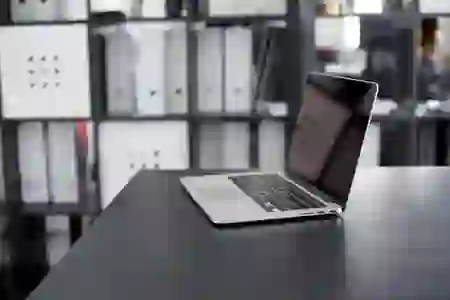
모바일 핫스팟 연결 방법, 갤럭시와 맥북 연결하기
안정적인 인터넷 환경 유지하기
연결 끊김 방지 방법 알아보기
모바일 핫스팟 사용 중 가장 신경 써야 할 부분 중 하나가 바로 연결 끊김 문제입니다. 특히 외부 환경에서는 신호 세기가 약해질 수 있으니 주의해야 합니다. 주변에 전자기기나 금속 물체가 있다면 신호 방해 요소가 될 수 있으니 가능한 한 거리를 두는 것이 좋습니다.
배터리 절약하기 위한 팁
핫스팟 기능은 배터리를 소모하므로 장시간 사용할 계획이라면 배터리 절약 모드를 활용하는 것도 좋은 방법입니다. 갤럭시 스마트폰에는 배터리 최적화를 위한 다양한 옵션이 마련되어 있으니 이를 통해 사용 시간을 늘릴 수 있습니다.
데이터 관리 팁 제공하기
마지막으로, 모바일 데이터를 효율적으로 관리하는 방법도 중요합니다. 특정 앱이나 프로그램이 불필요하게 데이터를 소모하지 않도록 설정에서 제한 기능을 활용하세요. 예를 들어 백그라운드 데이터 사용 제한이나 자동 업데이트 기능 끄기를 통해 데이터를 아낄 수 있습니다.
정리하며 마무리
모바일 핫스팟을 설정하고 사용하는 과정은 간단하지만, 안정적인 인터넷 환경을 유지하기 위해 몇 가지 주의사항이 필요합니다. 갤럭시 스마트폰에서 핫스팟을 활성화하고, 맥북과의 연결을 확인하는 과정에서 비밀번호 입력과 데이터 관리에 신경 써야 합니다. 또한 데이터 요금제를 체크하여 불필요한 추가 비용이 발생하지 않도록 하는 것이 중요합니다.
추가로 참고하면 좋은 정보
1. 핫스팟 사용 중 연결이 끊길 경우, 주변 전자기기와 거리 두기를 시도해 보세요.
2. 배터리 절약 모드를 활성화하면 장시간 핫스팟 사용 시 유용합니다.
3. 데이터 소모를 줄이기 위해 백그라운드 데이터 사용을 제한하는 것이 좋습니다.
4. 공공장소에서 핫스팟을 사용할 때는 보안에 주의하세요.
5. 특정 앱의 자동 업데이트 기능을 꺼두면 데이터 절약에 도움이 됩니다.
주요 포인트 모아보기
갤럭시 스마트폰에서 모바일 핫스팟을 활성화하고 맥북과 연결하는 방법은 간단합니다. 데이터 요금제를 미리 체크하고, 연결 상태를 확인하여 안정적인 인터넷 환경을 유지해야 합니다. 또한, 배터리를 절약하고 데이터를 효율적으로 관리하는 팁들을 활용하면 보다 원활한 사용이 가능합니다.
자주 묻는 질문 (FAQ) 📖
Q: 갤럭시 스마트폰에서 모바일 핫스팟을 어떻게 활성화하나요?
A: 갤럭시 스마트폰에서 모바일 핫스팟을 활성화하려면, ‘설정’ 앱을 열고 ‘네트워크 및 인터넷’ 또는 ‘연결’을 선택한 후 ‘모바일 핫스팟 및 테더링’ 옵션으로 이동합니다. 여기에서 ‘모바일 핫스팟’을 선택하고 스위치를 켜면 핫스팟이 활성화됩니다.
Q: 맥북에서 갤럭시 모바일 핫스팟에 어떻게 연결하나요?
A: 맥북에서 갤럭시 모바일 핫스팟에 연결하려면, 메뉴 바의 Wi-Fi 아이콘을 클릭하여 사용 가능한 네트워크 목록을 엽니다. 갤럭시 핫스팟의 이름을 찾아 선택하고, 필요한 경우 비밀번호를 입력한 후 ‘연결’을 클릭하면 됩니다.
Q: 모바일 핫스팟 사용 시 데이터 요금이 발생하나요?
A: 네, 모바일 핫스팟을 사용할 때는 데이터 요금이 발생합니다. 따라서 사용하기 전에 자신의 요금제와 데이터 한도를 확인하는 것이 중요합니다. 데이터 소모를 줄이기 위해 필요한 경우 연결된 장치의 인터넷 사용량을 관리하는 것이 좋습니다.
